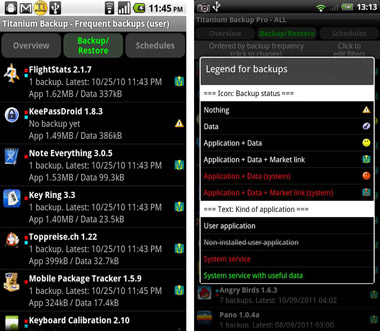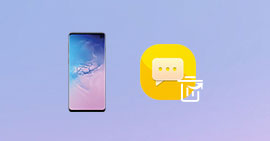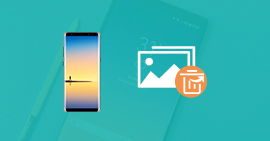3 méthodes de sauvegarder les données Android
Grâce à un meilleur rapport coût-efficacité, de plus en plus de personnes aiment utiliser les téléphones Android. Avez-vous jamais rencontré le trouble de perdre des données importantes ? Maintenant, beaucoup d'utilisateurs ont eu conscience de l'importance de la sauvegarde des données. Dans cet article, nous vous présenterons trois méthodes différentes de sauvegarder des données Android. Vous pouvez sûrement trouver une solution qui peut bien vous aider.

Méthode 1. Sauvegarder des données Android avec un logiciel pratique
Les deux façons de sauvegarde Android vous permettent toutes de sauvegarder votre téléphone Android en ligne. Or, certains utilisateurs peuvent préférer à sauvegarder les contenus Android sur l'ordinateur pour éviter une fuite des données privées et importantes. Ici, nous vous recommande le logiciel FoneLab - Sauvegarde & Restauration de Données Android, qui vous permet de sauvegarder et restaurer les données Android par un clic ou sélectivement. Les données prises en charge comprennent contacts, messages, historique d'appels, photos, vidéos, audio et documents. Voici le guide en détail.
Étape 1 Ouvrir Sauvegarde & Restauration de Données Android
Téléchargez, installez et lancez cet outil de sauvegarde Android sur votre PC ou Mac. Sélectionnez Sauvegarde & Restauration de Données Android dans la colonne à gauche, vous allez voir l'interface comme ci-dessous :

Étape 2 Choisir le mode de sauvegarde Android
Si vous voulez sauvegarder toutes les données Android, sélectionnez le mode Sauvegarde 1-Clic sur l'interface principale et confirmez l'information sur la destination des fichiers de sortie, ou vous pouvez choisir le mode Sauvegarde de Données pour sélectionner les types de données.

Étape 3 Faire la sauvegarder des données Android
Suivez le guide sur l'interface pour connecter votre téléphone Android à l'ordinateur avec un câble USB. Le programme va détecter votre appareil automatiquement. Après la connexion, si vous choisissez Sauvegarde 1-Clic, il va commencer sauvegarder votre téléphone directement; si vous choisissez Sauvegarde de Données, cochez les types de données que vous voulez sauvegarder, et puis, cliquez sur Commencer pour démarrer la sauvegarde Android.

Après avoir copié toutes les données sur votre Android, vous pouvez visualiser les données de sauvegarde dans ce programme et restaurer les données sélectivement vers l'appareil actuel ou un autre appareil Android.
Méthode 2. Sauvegarder Android sur Google
Avant de suivre ce guide, il faut savoir que Google ne sauvegardera pas toutes les données sur votre téléphone Android, mais une partie d'entre eux, y compris : contacts, Emails, documents, calendriers, photos, certains réglages du système comme mot de passe pour la connexion Wi-Fi, luminosité, etc., données du navigateur Chrome, historique de conversations Hangouts, applications que vous avez achetées avec votre compte Google.
Étape 1 Sur votre téléphone Android, cliquez sur Réglages > trouvez Comptes > tapez Google, connectez-vous à votre compte Google.

Étape 2 Après la connexion, vous pouvez voir la liste des types de données que vous pouvez sauvegarder vers Google, cochez les données et tapez Plus ou les trois petits points dans le coin en haut à droite sur l'écran de votre téléphone. Tapez Synchroniser maintenant pour sauvegarder les données Android sur votre compte Google.

Maintenant, vous avez sauvegardé une partie des données depuis votre téléphone Android sur le compte Google, il vous permet de visualiser ces données en ligne sur votre compte Google.
Méthode 3. Sauvegarder Android avec les applications de sauvegarde Android
Il existe beaucoup d'applications de sauvegarde Android sur Internet, avec lesquelles vous pouvez sauvegarder et restaurer Android avec juste quelques touches simples. Dans cette partie, nous vous présentons 5 applications de sauvegarde Android populaires.
Top 1. Super Sauvegarde
Super Sauvegarde est connu comme l'application de sauvegarde et de restauration Android la plus rapide sur les téléphones Android. Vous pouvez sauvegarder applications, messages du texte, historique des appels, signets et calendriers sur votre carte SD, Gmail ou Google Drive.
- Fonctions principales :
- 1. Interface fonctionnelle et facile à utiliser qui divise les boutons de sauvegarde pour chaque genre de données individuellement.
- 2. Sauvegarder & restaurer les fichiers APK et les données de l'application facilement.
- 3. Localiser facilement les sauvegardes et planifier la sauvegarde automatique de l'application.
- 4. Une tape pour partager les fichiers APK.

Top 2. Helium - App Sync and Backup
Helium est un des premiers outils de sauvegarde & restauration de l'application qui ne demande pas le root Android. Avec Helium, vous pouvez sauvegarder vos applications et vos données sur votre carte SD ou le stockage cloud et synchroniser les données depuis d'autres appareils Android.
- Fonctions principales :
- 1. Sauvegarder et restaurer les applications sur l'ordinateur à votre préférence.
- 2. Synchroniser les applications parmi les appareils Android et sauvegarder vers ou restaurer depuis le stockage cloud (Dropbox, Google Drive, and OneDrive).
- 3. Sans besoin de root. Le meilleur outil sauvegarde & restauration de l'application pour les appareils Android non-rooté.

Top 3. Sauvegarde Faciles (Easy Backup & Restore)
Comme le nom indique, Easy Backup & Restore est un outil simple pour vous aider à sauvegarder vos données importantes. Vous pouvez l'utiliser pour sauvegarder et restaurer les applications et plus de fichiers vers la carte SD ou le stockage cloud.
- Fonctions principales :
- 1. Sauvegarder et restaurer apps, SMS, MMS, historique d'appels, calendrier, signets, dictionnaire et contacts trouvés sur votre téléphone Android.
- 2. Créer la sauvegarde manullement ou planifier des sauvegardes automatiques.
- 3. Transférer les fichiers APK ou les données de l'application parmi les appareils Android.

Top 4. Titanium Backup
Titanium Backup est la plus notée parmi ces 5 applications de sauvegarde. En offrant plus de 32 langues, il possède 23 millions d'utilisateurs du monde entier. Avec lui, vous pouvez sauvegarder et restaurer vos données et vos applications, y compris les applications protégées et du sytème. Il faut noter que cette application va rooter votre appareil.
- Fonctions principales :
- 1. Sauvegarder et restaurer SMS, MMS, journal d'appels, signets, AP Wi-Fi comme XML.
- 2. Synchroniser depuis/vers Dropbox, Box, Google de façon manuelle ou planifiée.
- 3. Télécharger ou soumettre vos sauvegardes comme ZIP sur votre ordinateur.
- 4. Crypter la sauvegarde.
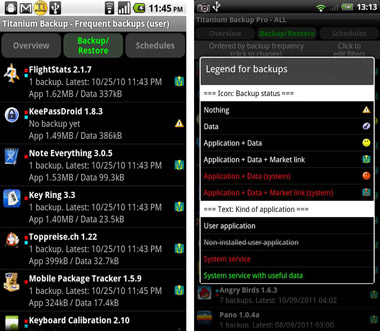
Top 5. My Backup Pro
My Backup Pro est une application de sauvegarde simple à utiliser pour votre téléphone Android, il prend en charge presque tous les appareils Android et tous les contenus, y compris applications, photos, musiques, vidéos, contacts, journal d'appels, favoris de navigateur, SMS, MMS, calendrier, paramètres système, écran d'accueil, alarmes, dictionnaire, liste de lecture musicales, APN, etc.
- Fonctions principales :
- 1. Sauvegarder Android sur la sauvegarde de nuage vers leurs serveurs sécurisés en ligne ou une carte SD.
- 2. Restaurer les sauvegardes sur votre téléphone actuel ou sur un nouvel appareil.
- 3. Consulter vos sauvegardes de données et d'applications en ligne dans le navigateur.
- 4. Disponible dans plus de 10 langues.

Conclusion
Nous avons montré 3 méthodes variées de sauvegarder Android dans cet article, vous pouvez en choisir un selon votre besoin. Il est conseillé d'utiliser FoneLab - Sauvegarde & Restauration de Données Android pour mieux protéger votre privé.
Que pensez-vous de cet article ?
Excellent
Note : 4,8 / 5 (basé sur 65 votes)